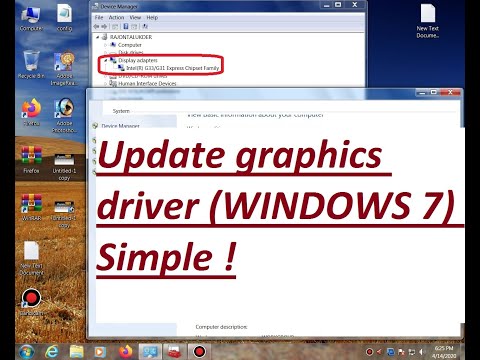
Zawartość
to wiki, co oznacza, że wiele artykułów jest napisanych przez kilku autorów. Aby stworzyć ten artykuł, 28 osób, niektóre anonimowe, uczestniczyło w jego edycji i ulepszaniu w miarę upływu czasu.Na komputerze z systemem Windows 7, bez względu na to, czy jest to wieża, czy laptop, znajdziesz kartę graficzną, która obsługuje wszystkie czynności multimedialne, w tym odtwarzanie wideo. Dlatego musimy zwrócić uwagę na aktualizację tego ostatniego sterownika, aby jak najlepiej wykorzystać te możliwości w grach lub oprogramowaniu do przetwarzania wideo. Konieczne jest uwzględnienie aktualizacji karty graficznej, ponieważ jeśli nie jest ona aktualna, komputer może nie być w stanie przetworzyć danych i zawiesić się.
etapy
-

Otwórz panel sterowania. Naciśnij klawisz okna na klawiaturze, a następnie wybierz Panel sterowania.- Okno Panel sterowania prezentuje się inaczej Panele konfiguracji z systemu Windows, as system, Centrum obsługi technicznej, Przeglądanieitd.
-

Naciśnij Menedżer urządzeń. W oknie Panel sterowanianaciśnij ikonę Menedżer urządzeń.- W oknie Menedżer urządzeńnaciśnij Karty graficzne.
-

Aktualizacja Kliknij odnośnik karty graficznej prawym przyciskiem myszy, a następnie naciśnij Zaktualizuj sterownik. -

Wybierz automatyczne wyszukiwanie. Dostępne są dwie opcje, wybierz pierwszą Automatycznie wyszukaj zaktualizowany sterownik.- Pamiętaj, że po aktualizacji, jeśli system Windows ją znajdzie, konieczne będzie ponowne uruchomienie komputera.
-

Zaktualizuj ręcznie. W oknie Menedżer urządzeń pod Karty graficzne, odnotowano odniesienie do karty. Zapisz to na kartce papieru. -

Wejdź na stronę producenta. W Internecie przejdź do strony producenta karty graficznej. Pamiętaj, że trzej najlepsi producenci są cytowani w sekcji Źródła i cytaty tego artykułu. -

Idź do strony Pobierz sterowniki. Na stronie producenta wybierz stronę do pobrania sterowników karty graficznej. -

Wpisz referencje swojej karty. Na stronie sterowników karty graficznej wpisz odniesienia do karty graficznej. -

Zdobądź kierowcę. Po zidentyfikowaniu aktualizacji sterownika pobierz ją na komputer w lokalizacji, która jest dla Ciebie odpowiednia. -

Uruchom plik. Po zakończeniu pobierania kliknij dwukrotnie plik, aby go uruchomić. Następnie postępuj zgodnie z instrukcjami dotyczącymi aktualizacji karty graficznej. -

Uruchom ponownie komputer. Po zakończeniu procedury aktualizacji uruchom ponownie komputer.